Tutorial ini memperkenalkan tentang analisis geospasial. Analisis geospasial memungkinkan Anda menganalisis dan memvisualisasikan data geospasial di BigQuery.
Mempelajari data sampel
Tutorial ini menggunakan set data yang tersedia melalui Google Cloud Program Set Data Publik. Set data publik adalah set data yang disimpan di BigQuery dan tersedia untuk umum. Set data publik adalah set data yang dihosting BigQuery untuk Anda akses dan integrasikan ke dalam aplikasi Anda. Google membayar penyimpanan set data ini dan memberikan akses publik ke data tersebut dengan menggunakan project. Anda hanya membayar untuk kueri yang Anda jalankan pada data tersebut (1 TB pertama per bulan gratis, sesuai dengan detail harga kueri.)
Set data Perjalanan NYC Citi Bike
Citi Bike adalah program berbagi sepeda terbesar di negara ini, dengan 10.000 sepeda dan 600 stasiun di Manhattan, Brooklyn, Queens, dan Jersey City. Set data ini mencakup perjalanan Citi Bike sejak Citi Bike diluncurkan pada September 2013 dan diupdate setiap hari. Data ini diproses oleh Citi Bike untuk menghapus perjalanan yang dilakukan oleh staf guna memberikan pelayanan serta memeriksa sistem dan setiap perjalanan yang berdurasi kurang dari 60 detik, yang dianggap sebagai false start.
Anda dapat mulai menjelajahi data ini di konsol BigQuery dengan
melihat detail tabel citibike_stations:
Tiga kolom dalam tabel ini relevan dengan tutorial ini:
bike_stations.longitude: garis bujur stasiun. Nilainya adalah garis bujur WGS 84 yang valid dalam format derajat desimal.bike_stations.latitude: garis lintang stasiun. Nilainya adalah garis lintang WGS 84 yang valid dalam format derajat desimal.num_bikes_available: jumlah sepeda yang tersedia untuk disewa.
Menjalankan kueri tentang stasiun sepeda yang menyediakan lebih dari 30 sepeda
Di bagian tutorial ini, Anda akan menjalankan kueri GoogleSQL yang menemukan semua stasiun Citi Bike di New York City dengan lebih dari 30 sepeda yang tersedia untuk disewa.
Detail kueri
Kueri GoogleSQL berikut digunakan untuk menemukan stasiun Citi Bike yang memiliki lebih dari 30 sepeda.
SELECT ST_GeogPoint(longitude, latitude) AS WKT, num_bikes_available FROM `bigquery-public-data.new_york.citibike_stations` WHERE num_bikes_available > 30
Klausa kueri akan melakukan hal berikut:
SELECT ST_GeogPoint(longitude, latitude) AS WKT, num_bikes_available- Klausa
SELECTakan memilih kolomnum_bikes_availabledan menggunakan fungsiST_GeogPointuntuk mengonversi nilai di kolomlatitudedanlongitudemenjadiGEOGRAPHYjenis (poin).
FROM `bigquery-public-data.new_york.citibike_stations`- Klausa
FROMakan menentukan tabel yang dikueri:citibike_stations.
WHERE num_bikes_available > 30- Klausa
WHEREakan memfilter nilai dalam kolomnum_bikes_availablehanya pada stasiun yang menyediakan lebih dari 30 sepeda.
Menjalankan kueri
Untuk menjalankan kueri menggunakan konsol Google Cloud :
Buka halaman BigQuery di konsol Google Cloud .
Masukkan kueri GoogleSQL berikut di area teks Editor kueri.
-- Finds Citi Bike stations with > 30 bikes SELECT ST_GeogPoint(longitude, latitude) AS WKT, num_bikes_available FROM `bigquery-public-data.new_york.citibike_stations` WHERE num_bikes_available > 30
Klik Run.
Kueri membutuhkan waktu beberapa saat untuk diselesaikan. Setelah kueri berjalan, hasil Anda akan muncul di panel Hasil kueri.
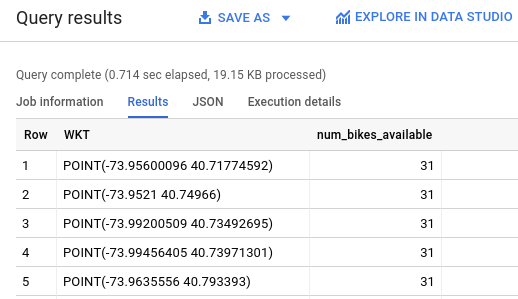
Memvisualisasikan hasil di BigQuery
Untuk memvisualisasikan hasil dalam peta interaktif, ikuti langkah-langkah berikut:
Di panel Query results, klik Visualization.
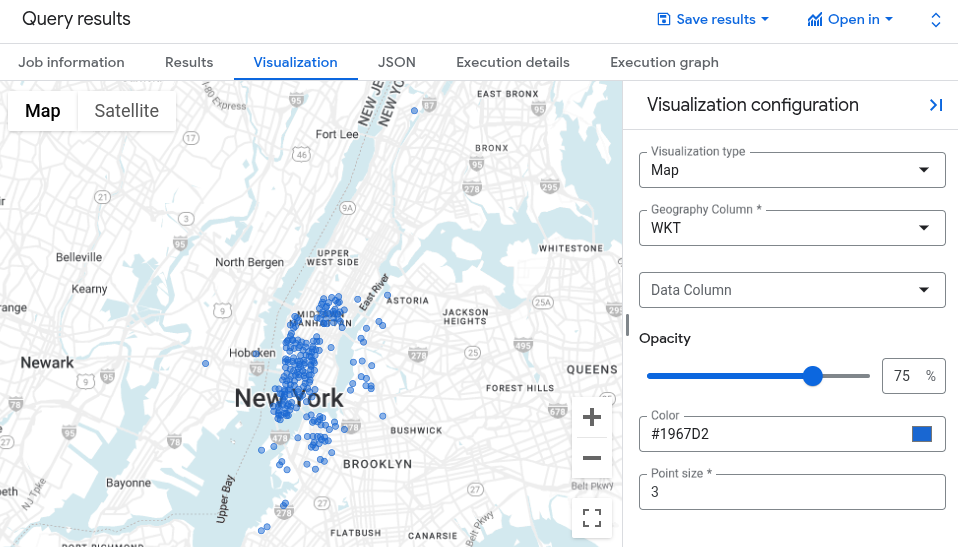
Titik-titik di peta menunjukkan lokasi setiap stasiun sepeda.
Anda dapat menerapkan gaya seragam atau berbasis data ke peta. Untuk memvisualisasikan jumlah sepeda yang tersedia di setiap stasiun, untuk Kolom data, pilih
num_bikes_available.Untuk meningkatkan visibilitas, coba sesuaikan Opasitas, Warna, atau Ukuran huruf. Jika data Anda berisi pencilan, Anda dapat menyesuaikan nilai Min dan Maks. Geografi dengan nilai di luar rentang ini tetap ditampilkan di peta, tetapi tidak ada warna yang diterapkan.
Untuk melihat properti geografi, klik geografi tersebut.
Untuk melihat peta dalam mode satelit, klik Satelit.
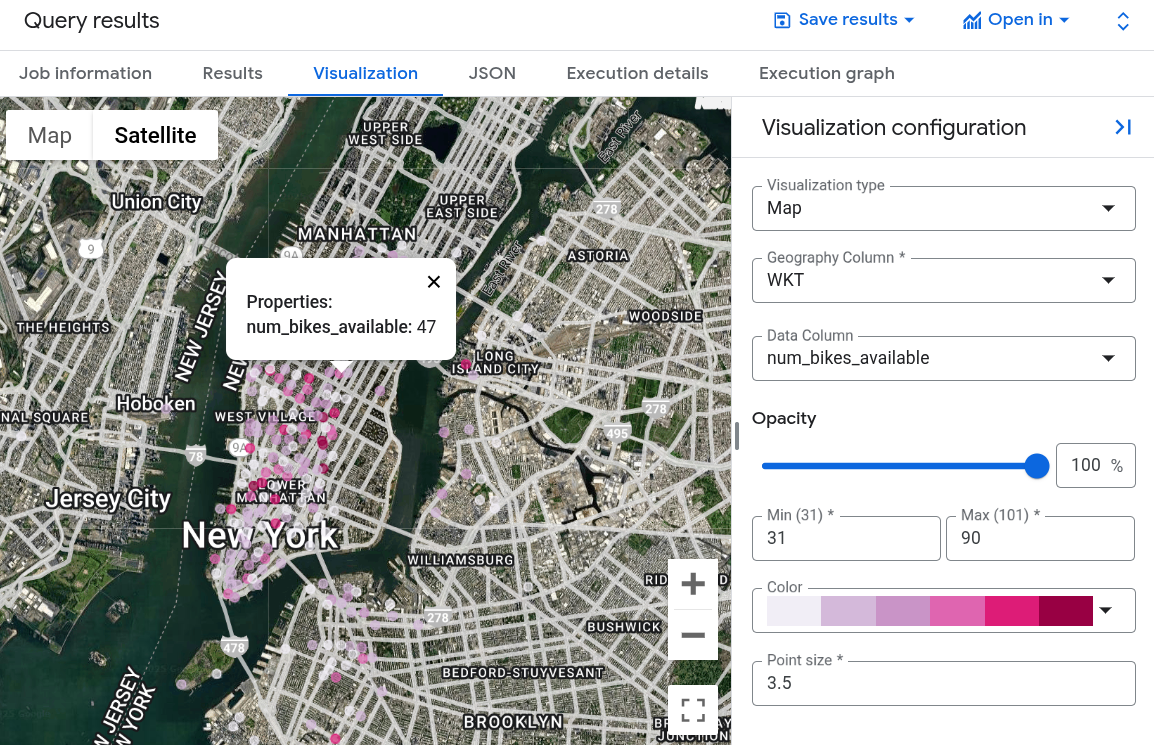
Memvisualisasikan hasil kueri di Geo Viz
Anda juga dapat memvisualisasikan hasil menggunakan BigQuery Geo Viz: alat web untuk visualisasi data geospasial di BigQuery menggunakan Google Maps API.
Meluncurkan Geo Viz dan mengautentikasi
Sebelum menggunakan Geo Viz, Anda harus mengautentikasi dan memberikan akses ke data di BigQuery.
Untuk menyiapkan Geo Viz:
Buka alat web Geo Viz.
Anda mungkin perlu mengaktifkan cookie untuk memberi otorisasi dan menggunakan alat ini.
Di langkah pertama, Kueri, klik Lakukan otorisasi.
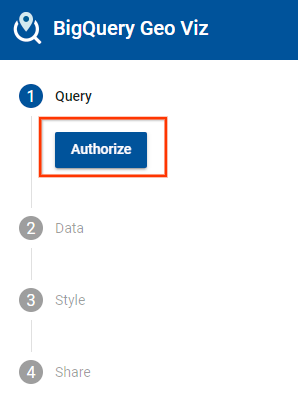
Dalam dialog Pilih akun, klik Akun Google Anda.
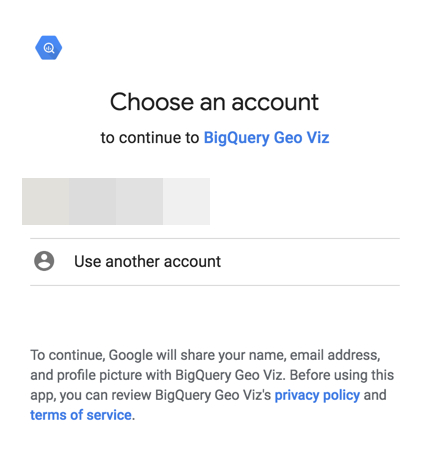
Dalam dialog akses, klik Izinkan untuk memberi Geo Viz akses ke data BigQuery Anda.
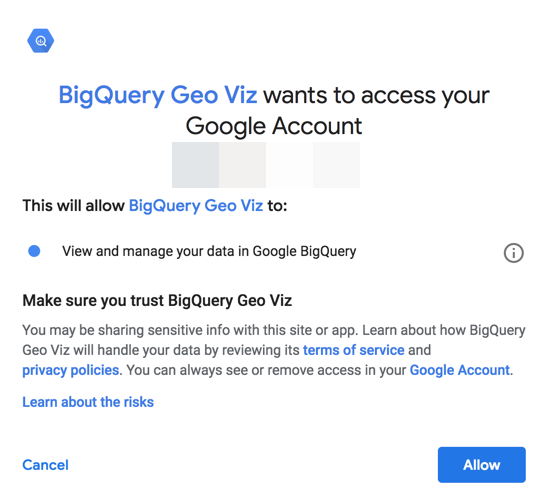
Menjalankan kueri GoogleSQL pada data geospasial
Setelah Anda mengautentikasi dan memberikan akses, langkah berikutnya adalah menjalankan kueri di Geo Viz.
Untuk menjalankan kueri:
Untuk langkah pertama, Pilih data, masukkan project ID Anda di kolom Project ID.
Pada jendela kueri, masukkan kueri GoogleSQL berikut.
-- Finds Citi Bike stations with > 30 bikes SELECT ST_GeogPoint(longitude, latitude) AS WKT, num_bikes_available FROM `bigquery-public-data.new_york.citibike_stations` WHERE num_bikes_available > 30
Klik Run.
Setelah kueri selesai, klik Tampilkan hasil. Anda juga dapat mengklik langkah kedua Tentukan kolom.
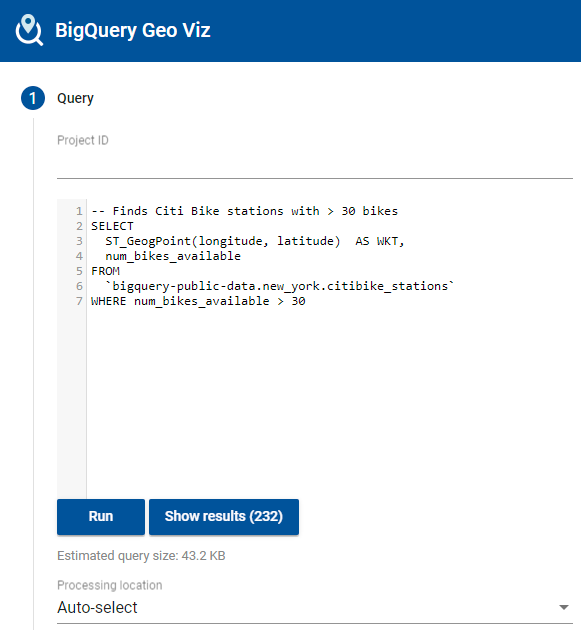
Ini akan membawa Anda ke langkah kedua. Pada langkah kedua, untuk Kolom geometri, pilih WKT. Tindakan ini akan menandai titik-titik yang sesuai dengan stasiun sepeda di peta Anda.
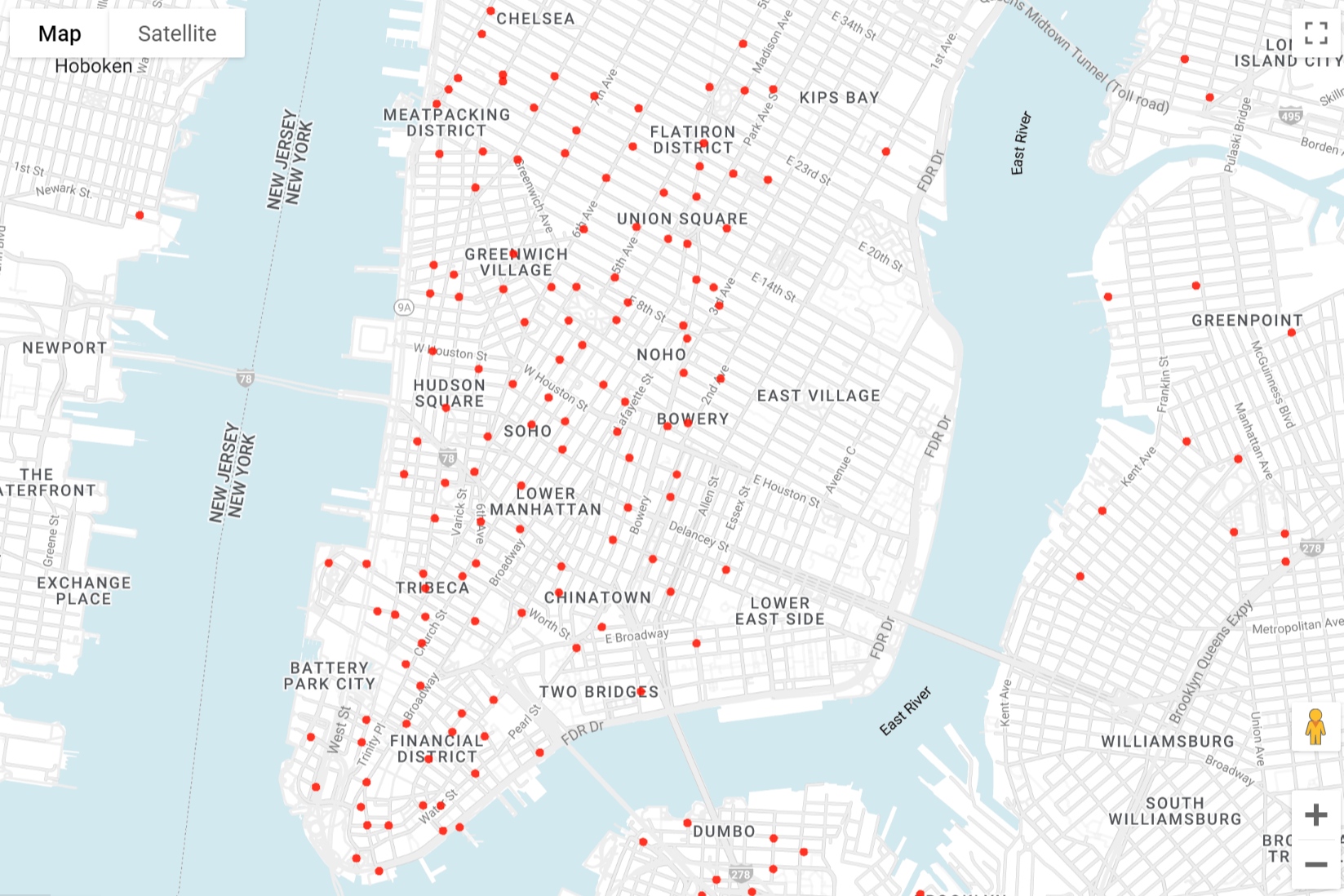
Memformat visualisasi Anda
Bagian Gaya menyediakan daftar gaya visual untuk penyesuaian. Properti
tertentu hanya berlaku untuk jenis data tertentu. Misalnya, circleRadius
hanya memengaruhi poin.
Properti gaya yang didukung meliputi:
- Warnapengisi. Warna pengisi poligon atau poin. Misalnya, fungsi "linear" atau "interval" dapat digunakan untuk memetakan nilai numerik pada gradien warna.
- Opasitasisian. Opasitas isian poligon atau poin. Nilai harus
dalam rentang 0 hingga 1, dengan
0= transparan dan1= buram. - Warnagoresan Warna goresan atau garis luar poligon atau garis.
- Opasitasgoresan. Goresan atau opasitas garis luar poligon atau garis.
Nilai harus berada dalam rentang 0 hingga 1, dengan
0= transparan dan1= buram. - Ketebalangoresan Lebar goresan atau garis luar dalam piksel poligon atau garis.
- Radiuslingkaran. Radius lingkaran yang merepresentasikan titik dalam piksel. Misalnya, fungsi "linear" dapat digunakan untuk memetakan nilai numerik ke ukuran titik untuk membuat gaya diagram pencar.
Setiap gaya dapat diberi nilai global (diterapkan pada setiap hasil) atau nilai berbasis data (diterapkan dengan cara yang berbeda, bergantung pada data di setiap baris hasil). Untuk nilai berbasis data, hal berikut digunakan untuk menentukan hasil:
- fungsi. Fungsi yang digunakan untuk menghitung nilai gaya dari nilai kolom.
- identitas. Nilai data setiap kolom digunakan sebagai nilai gaya visual.
- kategoris. Nilai data setiap kolom yang tercantum dalam domain dipetakan satu ke satu dengan gaya yang sesuai dalam rentang tersebut.
- interval. Nilai data setiap kolom dibulatkan ke bawah ke nilai terdekat dalam domain, lalu diberi gaya dengan gaya yang sesuai dalam rentang tersebut.
- linear. Nilai data setiap kolom diinterpolasi secara linear pada nilai-nilai dalam domain, kemudian diberi gaya dengan gabungan gaya yang sesuai dalam rentang tersebut.
- kolom. Kolom yang ditentukan dalam data digunakan sebagai input untuk fungsi gaya visual.
- domain. Daftar urutan contoh nilai input dari kolom. Contoh input (domain) disambungkan dengan contoh output (rentang) berdasarkan fungsi yang diberikan, dan digunakan untuk menyimpulkan nilai gaya untuk semua input (bahkan yang tidak tercantum dalam domain). Nilai di domain harus memiliki jenis yang sama (teks, angka, dan sebagainya) dengan nilai kolom yang Anda visualisasikan.
- rentang. Daftar contoh nilai output untuk aturan gaya. Nilai dalam
rentang harus memiliki jenis (warna atau angka) yang sama dengan properti gaya yang Anda
kontrol. Misalnya, rentang properti
fillColorhanya boleh berisi warna.
Untuk memformat peta Anda:
Klik Tambahkan gaya di langkah kedua atau klik langkah 3 Gaya.
Ubah warna poin. Klik Warnapengisi.
Di kolom Nilai, masukkan
#0000FF, kode warna HTML untuk biru.Klik Terapkan Gaya.
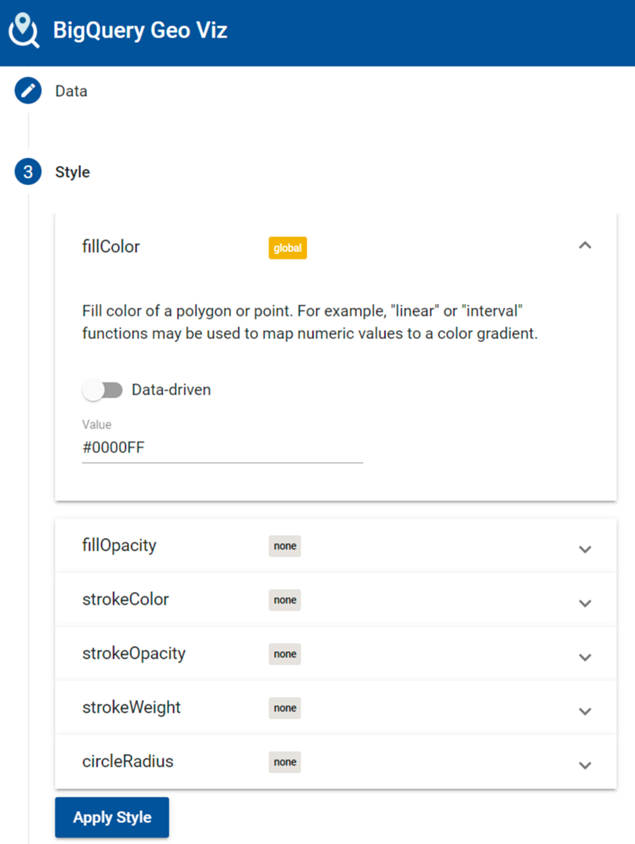
Periksa peta Anda. Jika Anda mengklik salah satu poin, nilai akan ditampilkan.
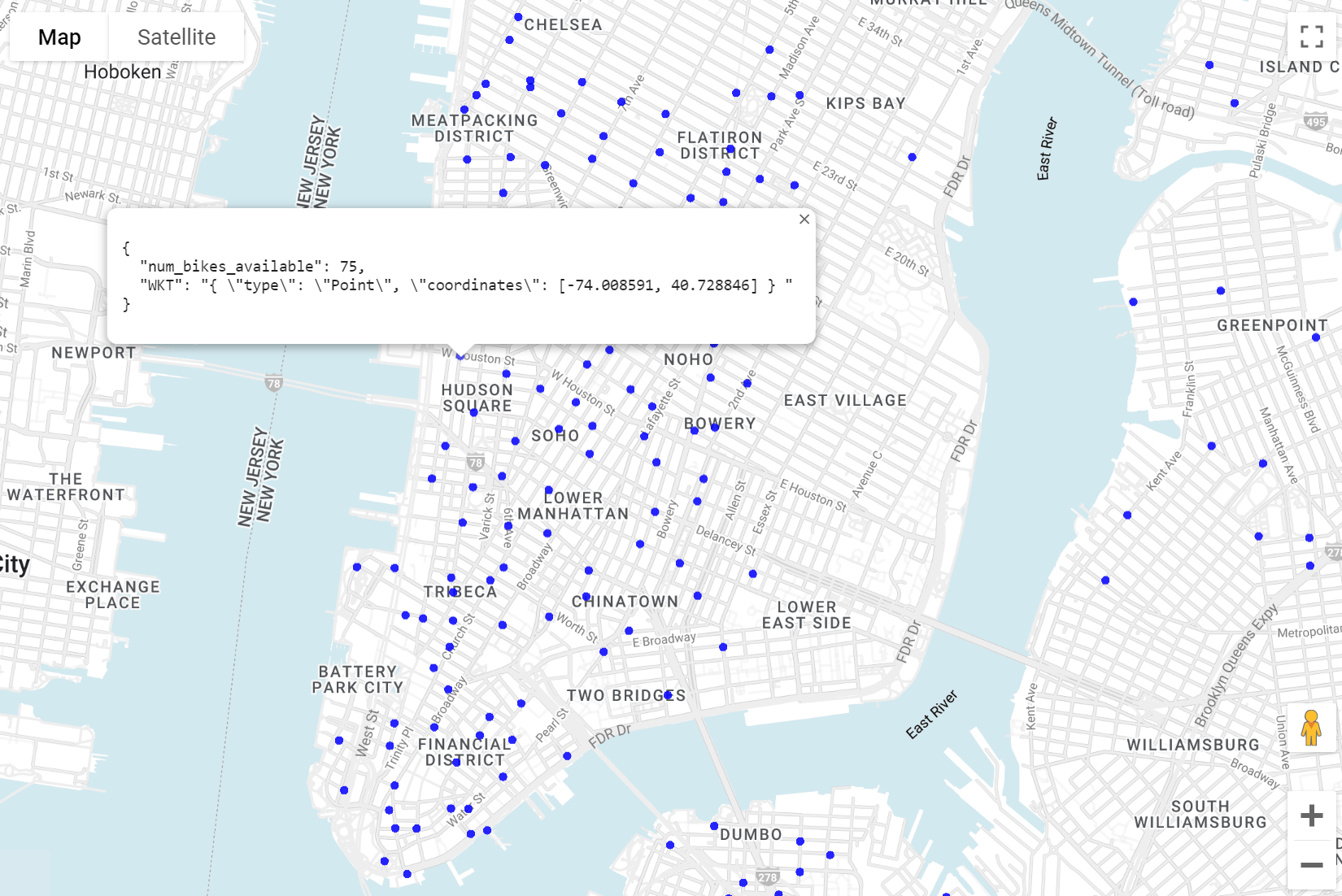
Klik Opasitaspengisi.
Di kolom Nilai, masukkan
0.5dan klik Terapkan Gaya.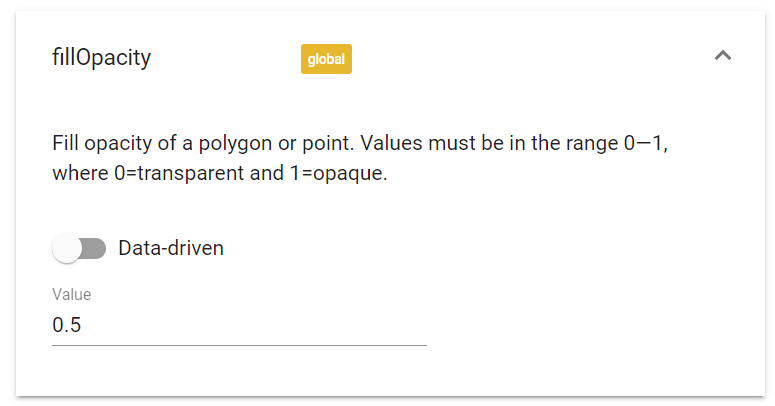
Periksa peta Anda. Warna pengisi poin sekarang menjadi semi-transparan.
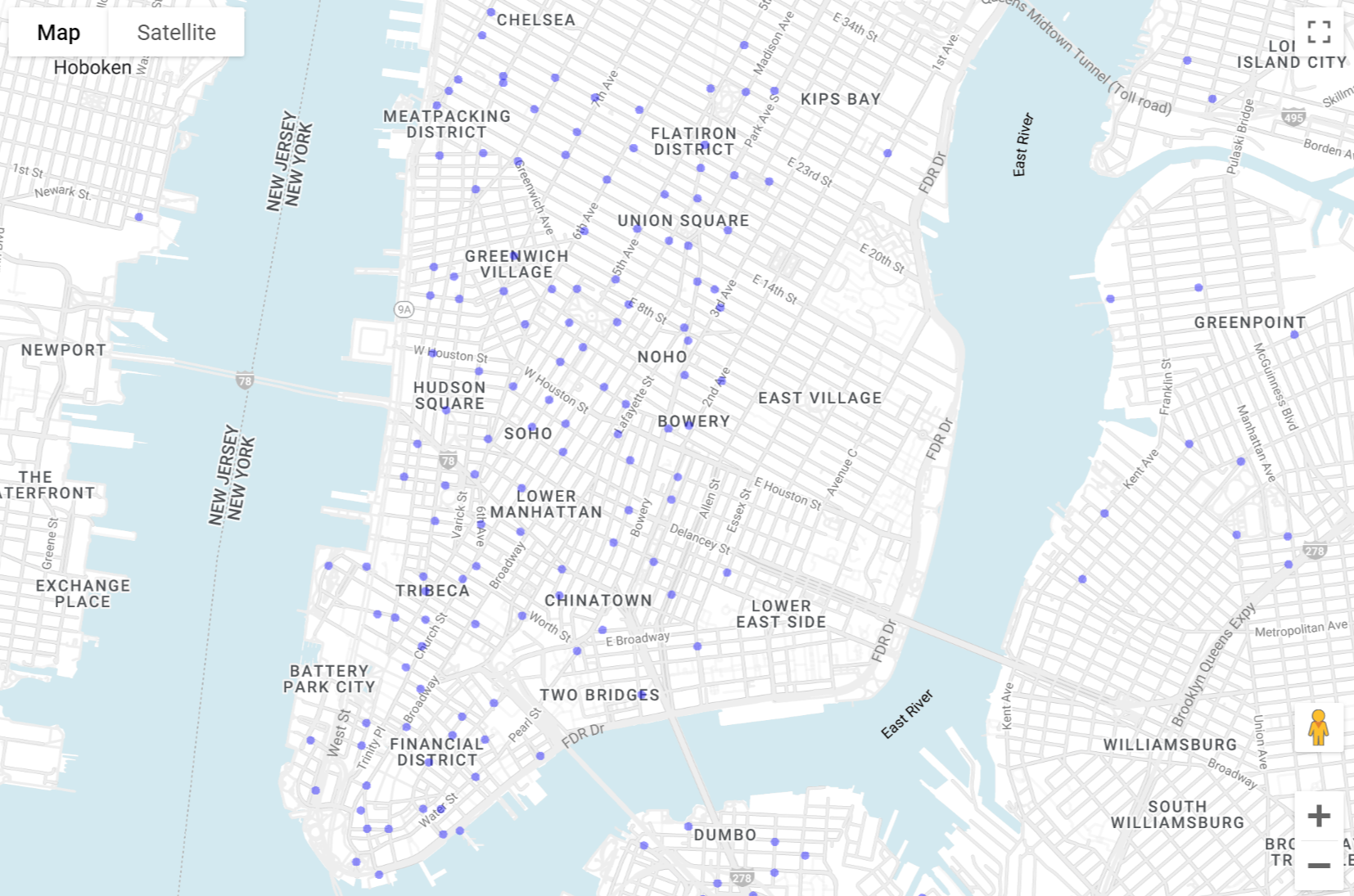
Ubah ukuran poin berdasarkan jumlah sepeda yang tersedia. Klik Radiuslingkaran.
Di panel Radiuslingkaran:
- Klik Berdasarkan data.
- Untuk Fungsi, pilih linear.
- Untuk Kolom, pilih
num_bikes_available. - Untuk Domain, masukkan
30di kotak pertama dan60di kotak kedua. Untuk Rentang, masukkan
5di kotak pertama dan20di kotak kedua.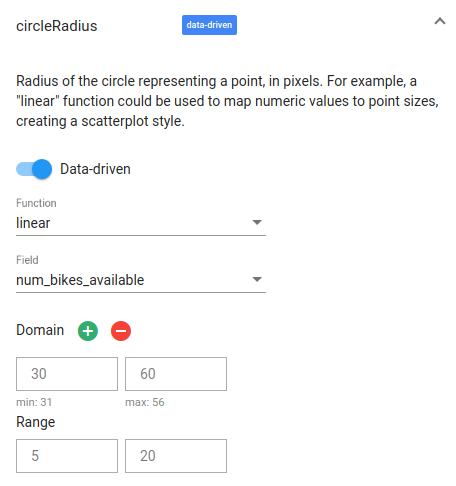
Periksa peta Anda. Radius setiap lingkaran kini sesuai dengan jumlah sepeda yang tersedia di lokasi tersebut.
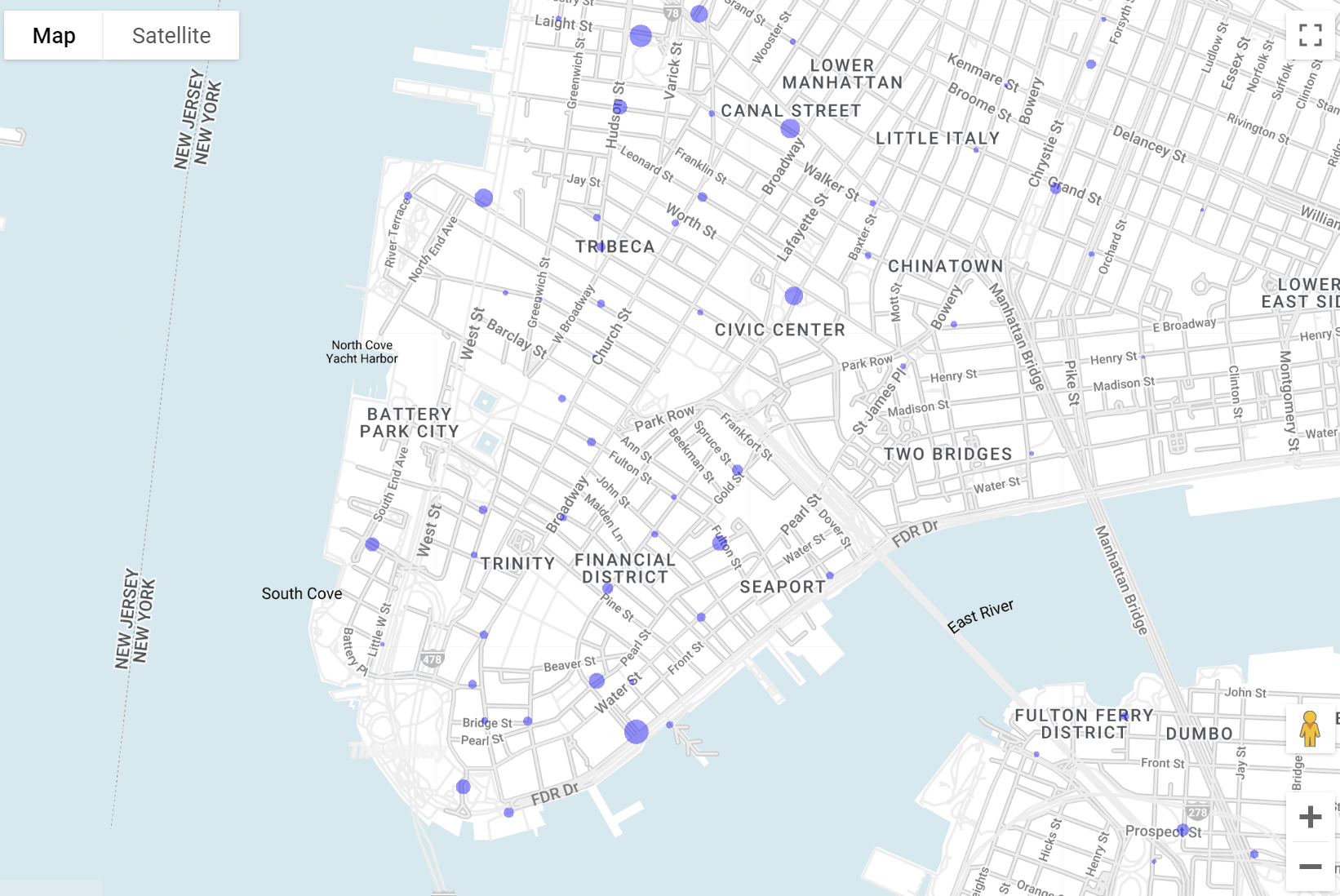
Tutup Geo Viz.

